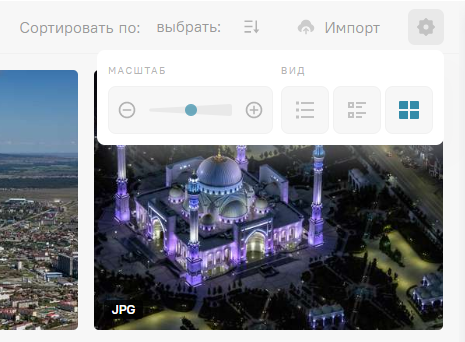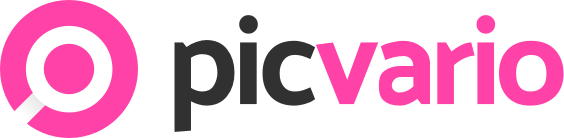Лента активов — сердце системы и основа большинства взаимодействий. В ней отображаются все активы, доступные как авторизованным, так и неавторизованным пользователям. Неавторизованным пользователям в ленте доступны публичные активы.
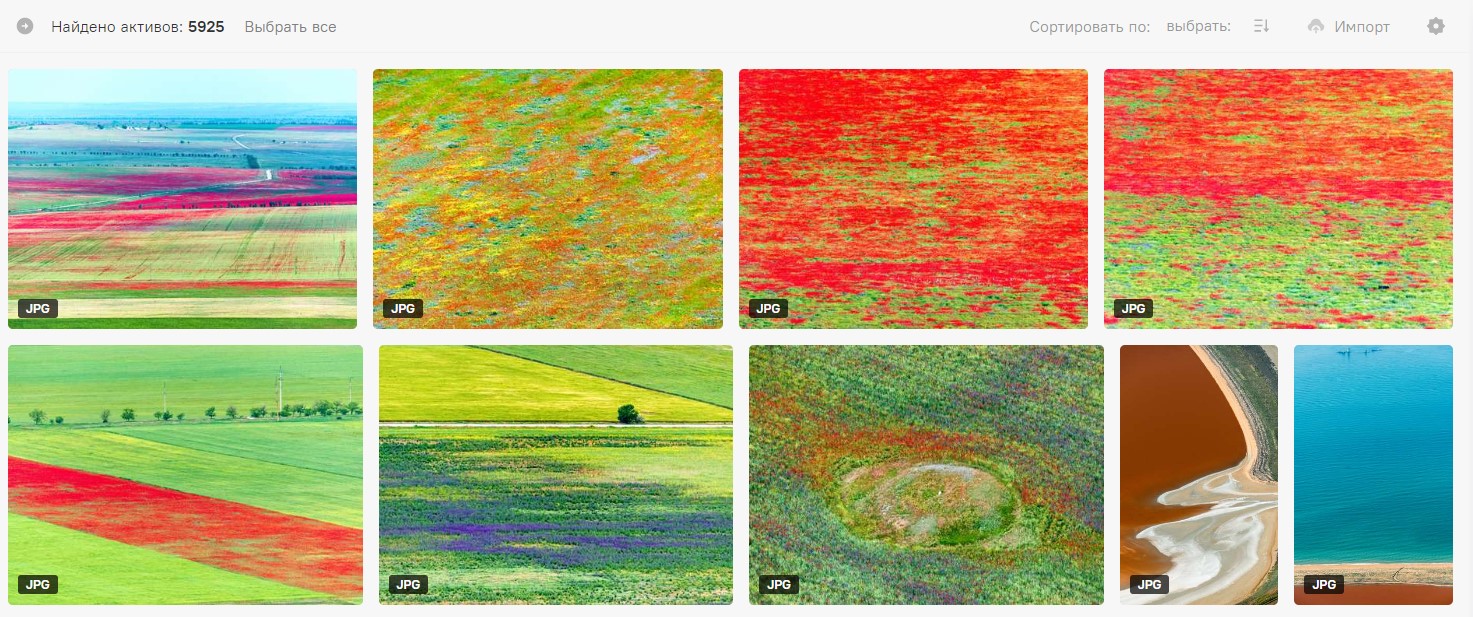
Непосредственно в ленте пользователь видит миниатюры и превью активов. Для просмотра оригинала актива пользователь должен его скачать.
Если оригинальный файл актива имеет неподдерживаемый Picvario формат, вместо миниатюры актива отображается «заглушка» с форматом оригинального файла актива, как на примере ниже:

Просмотр превью активов
Для просмотра превью актива кликните по миниатюре актива. Также превью можно открыть, наведя мышку на актив и нажав иконку детального просмотра, которая появится в нижнем правом углу.
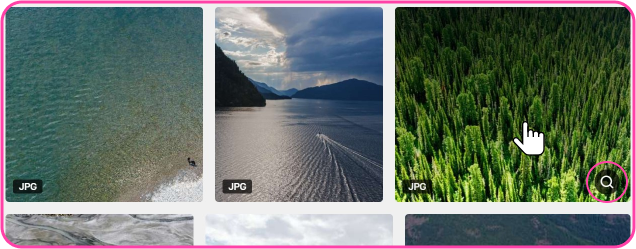
Используйте стрелки вправо/влево на превью актива (или стрелки на клавиатуре компьютера), чтобы перейти к просмотру превью следующего/предыдущего актива в ленте.
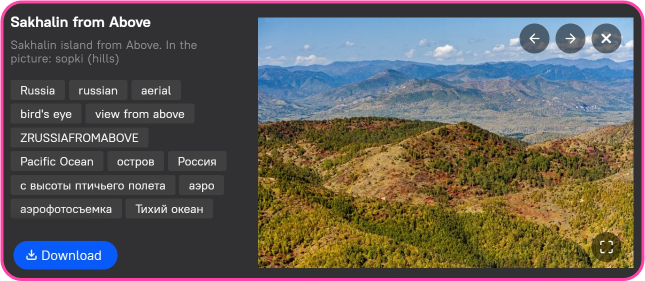
Нажмите на «крестик» в верхнем правом углу превью актива, чтобы выйти из режима просмотра превью.
Для полноэкранного просмотра нажмите на иконку в нижнем правом углу превью актива.
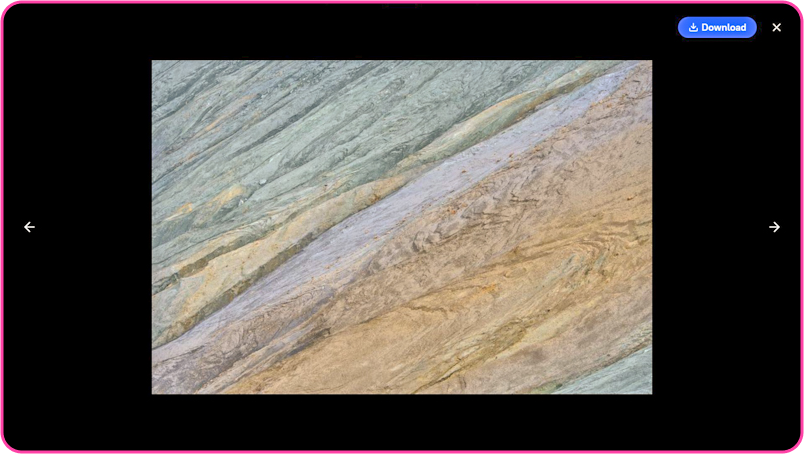
В режиме полноэкранного просмотра вы также можете переходить к следующему/предыдущему активу в ленте с помощью стрелок вправо/влево.
Для выхода из режима полноэкранного просмотра нажмите «крестик» в верхнем правом углу.
Выделение активов
Один актив можно выделить, кликнув левой кнопки мыши на миниатюру актива.
Несколько активов можно выделить следующими способами:
- Выделить начальный (первый) актив. Затем с зажатой клавишей Shift нажать на любую область миниатюры актива, который будет последним активом из выделенных.
- Выделить начальный (первый) актив. Затем с зажатой клавишей Cmd/ctrl выделить еще один или несколько активов в произвольном порядке.
Чтобы выбрать все активы, нажмите на кнопку «Выбрать все». Она доступна в правом верхнем углу, если до этого не был выделен ни один актив.
Внизу экрана можно просмотреть количество выделенных активов, а также ограничение на количество выделяемых активов, задаваемое администратором:
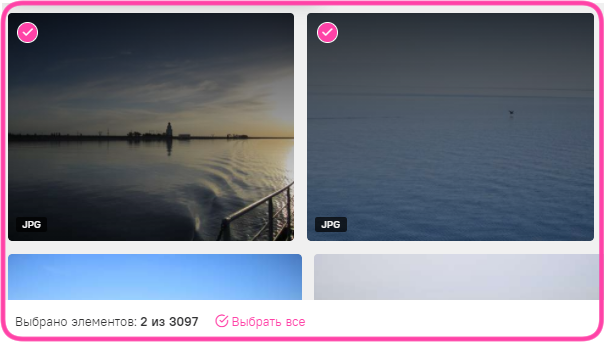
Чтобы убрать выделение со всех выделенных активов, нажмите на кнопку ![]() .
.
Режимы просмотра активов в ленте
Кроме стандартного отображения активов («Плитка») вы можете переключиться на режим «Список» и «Таблица», которые удобны для работы с документами.
В режиме «Список» отображаются уменьшенные миниатюры активов и набор свойств, определенных администратором, для каждого актива в ленте.
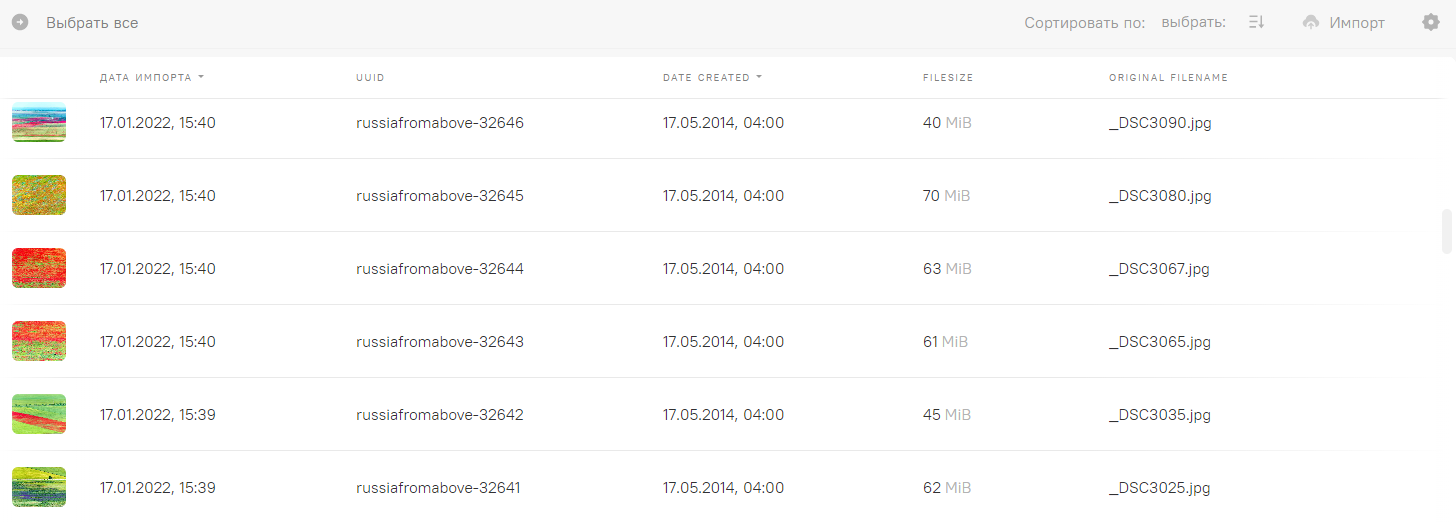
В режиме «Таблица» отображаются иконки форматов файлов и набор свойств, определенных администратором, для каждого актива в ленте.
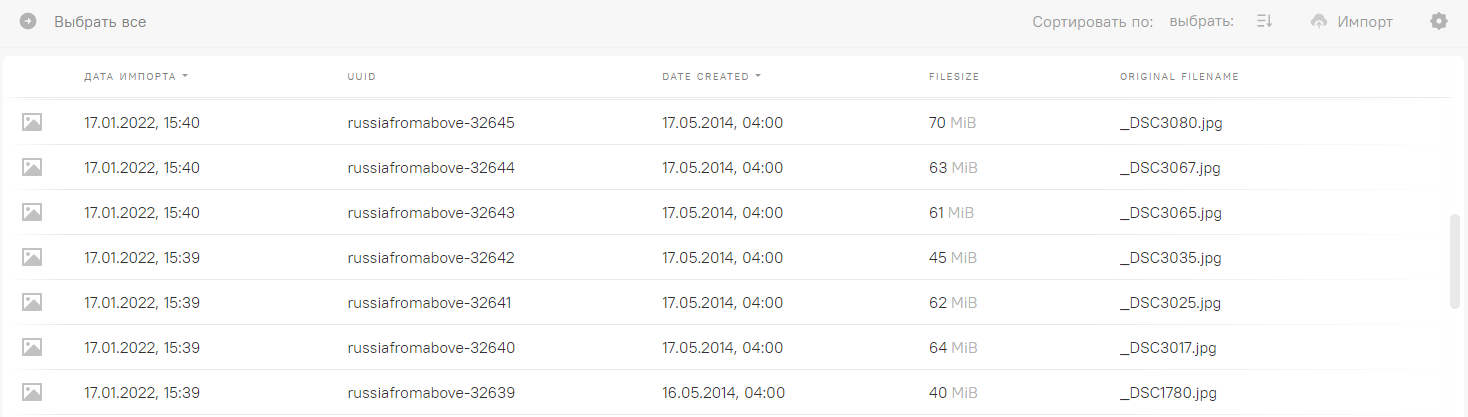
Чтобы выделить актив, кликните один раз на соответствующей строке. Чтобы открыть превью актива — сделайте двойной клик.
Для переключения между режимами нажмите на значок «шестеренка» в верхнем правом углу ленты активов.